Μετατρέψτε σχεδόν οποιαδήποτε μορφή αρχείου ήχου σε MP3 με τον εύκολο τρόπο

Εάν συναντήσετε ποτέ μια περίπτωση που πρέπει να μετατρέψετε ένα αρχείο ήχου από οποιαδήποτε παράξενη μορφή σε MP3, δείτε πώς.
Αυτές τις μέρες δεν αντιμετωπίζετε συχνά μια κατάστασηόπου διαφορετικές μορφές αρχείων μουσικής δεν λειτουργούν σχεδόν παντού. Ωστόσο, όταν το κάνετε, μπορεί να είναι ενοχλητικό. Κατά τη μετατροπή ενός αρχείου ήχου, ώστε να λειτουργεί με άλλη εφαρμογή ή υπηρεσία, συνήθως η καλύτερη επιλογή σας είναι να το κωδικοποιήσετε ως MP3. Εδώ θα δούμε μερικούς τρόπους για να το κάνουμε. Οι δύο πρώτες επιλογές είναι δωρεάν, αλλά η τελευταία, η Xrecode, είναι ένα προσιτό βοηθητικό πρόγραμμα μετατροπής ήχου.
Μετατροπή αρχείων ήχου χρησιμοποιώντας το Audacity
Το Audacity είναι επεξεργασία ήχου και πολλαπλών δίσκωνλογισμικό εγγραφής και υπάρχουν πολλά που μπορείτε να κάνετε με αυτό. Είναι ένα εξαιρετικό δωρεάν εργαλείο για όσους συμμετέχουν σε podcasting ή ηχογράφηση μουσικής στο σπίτι. Αλλά εδώ απλώς ψάχνουμε να το χρησιμοποιήσουμε για μία απλή λειτουργία. Πρώτα, κατεβάστε το Audacity - λάβετε υπόψη ότι είναι cross-platform και διατίθεται για Mac, Windows και Linux. Ενώ μπορείτε να μετατρέψετε πολλές μορφές ήχου, για να αποθηκεύσετε σε MP3, πρέπει επίσης να εγκαταστήσετε τον κωδικοποιητή MP3 LAME. Αλλά μην ανησυχείτε, εάν δεν το έχετε εγκαταστήσει στην αρχή, το Audacity θα παρέχει έναν σύνδεσμο για να το αποκτήσετε.
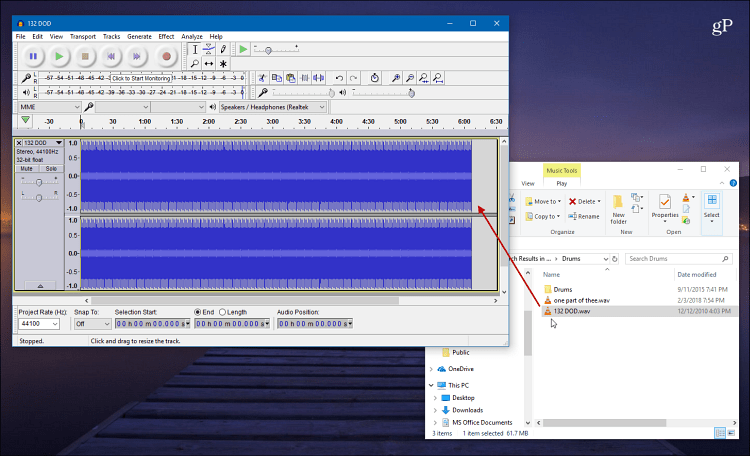
Αφού εγκατασταθεί, ξεκινήστε το Audacity και σύρετε το αρχείο ήχου που πρέπει να μετατρέψετε σε αυτό. Για αυτό το παράδειγμα, μετατρέπω ένα αρχείο WAV σε MP3. Μετά πηγαίνετε στο Αρχείο> Εξαγωγή ήχου και επιλέξτε την τοποθεσία για να αποθηκεύσετε το αρχείο, δώστε του ένα όνομα και επιλέξτε MP3 ως τύπο αρχείου. Εάν είστε πιο προηγμένος χρήστης, μπορείτε επίσης να επιλέξετε την ποιότητα ήχου και τις στερεοφωνικές ρυθμίσεις.
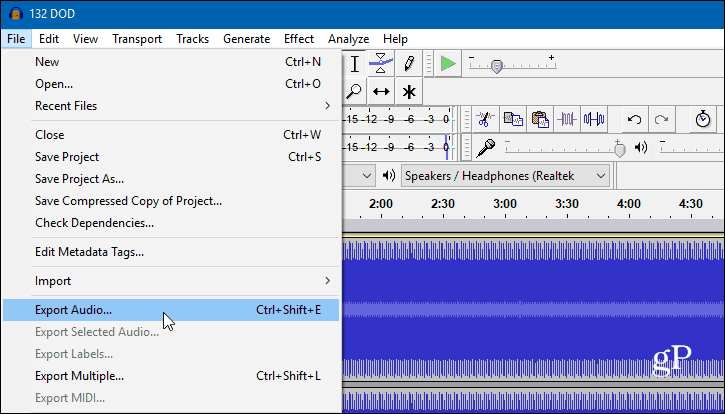
Θα εμφανιστεί μια οθόνη που θα σας ρωτά αν θέλετεπληκτρολογήστε μη αυτόματα οποιαδήποτε μεταδεδομένα για το αρχείο. Κάντε κλικ στο κουμπί OK και περιμένετε όσο το αρχείο επεξεργάζεται. Ο χρόνος που απαιτείται διαφέρει ανάλογα με το μέγεθος του αρχείου, αλλά γενικά, διαρκεί μόνο λίγα δευτερόλεπτα.
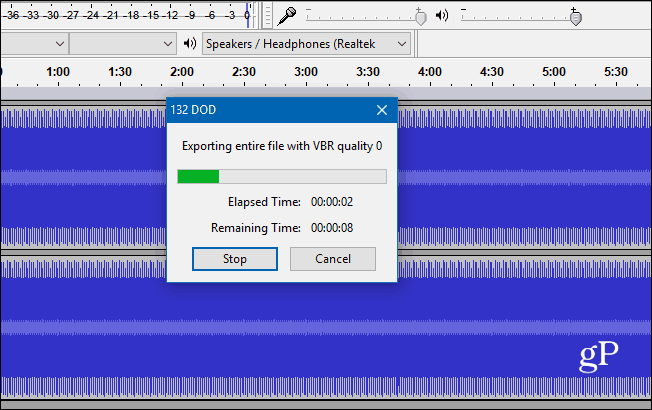
Μετατροπή αρχείων ήχου χρησιμοποιώντας VLC
Μια άλλη δωρεάν επιλογή που έχετε είναι να χρησιμοποιήσετε την έκδοση VLC για επιτραπέζιους υπολογιστές. Εκκινήστε το και από το μενού, κάντε κλικ στο Μεσο ΜΑΖΙΚΗΣ ΕΝΗΜΕΡΩΣΗΣ και επιλέξτε Μετατροπή / αποθήκευση από το μενού.
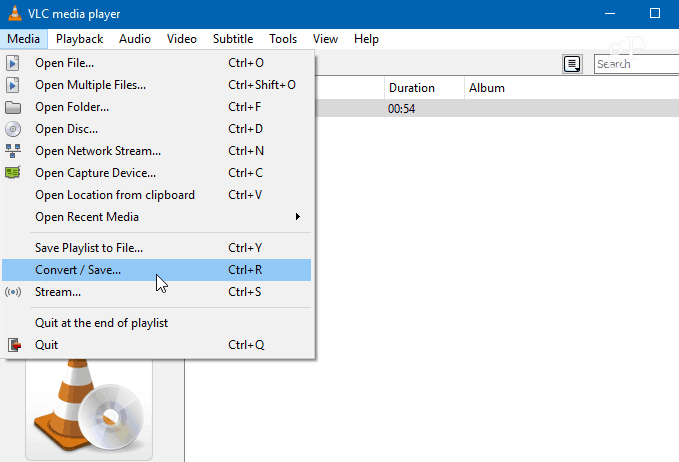
Τώρα, μπορείτε απλά να μεταφέρετε και να αποθέσετε το αρχείο στο πλαίσιο στο επάνω μέρος και θα αντιγραφεί αυτόματα στη διαδρομή. Στη συνέχεια, κάντε κλικ στο Μετατροπή / αποθήκευση κουμπί στο κάτω μέρος.
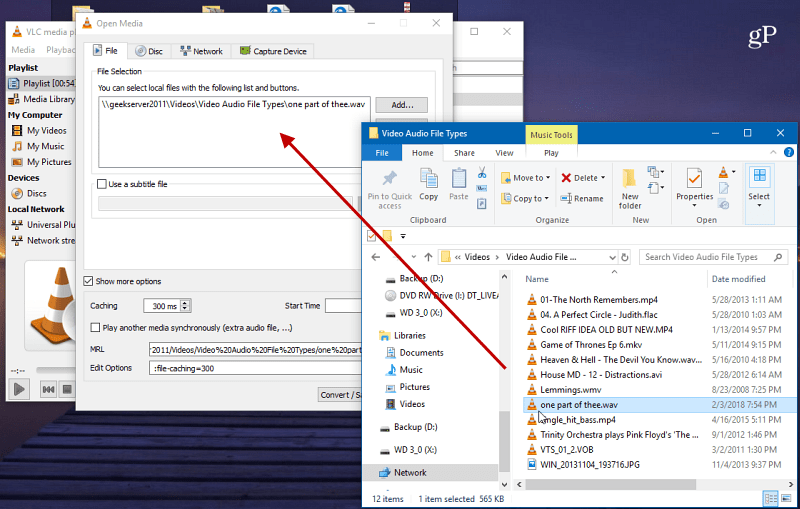
Στη συνέχεια, στην περιοχή Ρυθμίσεις, επιλέξτε MP3 από το αναπτυσσόμενο μενού και μεταβείτε σε μια διαδρομή προορισμού για αυτό και κάντε κλικ στο Έναρξη.
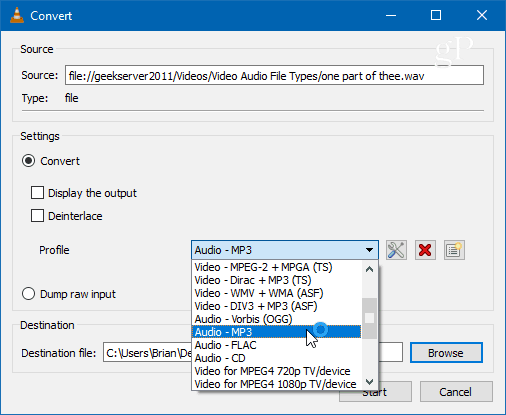
Φυσικά, το VLC μπορεί επίσης να αναπαράγει οποιονδήποτε τύπο αρχείου πολυμέσων που ρίχνετε σε αυτό, να μετατρέψετε αρχεία βίντεο σε ήχο και άλλα. Φροντίστε να δείτε το άρθρο μας: Πέντε φοβερά πράγματα που δεν γνωρίζατε ότι θα μπορούσε να κάνει το VLC.
Μετατροπή αρχείων ήχου χρησιμοποιώντας Xrecode
Το Xrecode δεν είναι δωρεάν, αλλά είναι φθηνό καιpowerhouse όταν πρόκειται για τη μετατροπή αρχείων ήχου. Με αυτό, μπορείτε να μετατρέψετε οποιαδήποτε μορφή αρχείου εκεί έξω σε άλλη. Για να μετατρέψετε ένα αρχείο σε MP3 απλώς ξεκινήστε το και σύρετε το αρχείο στο πλαίσιο στο επάνω μέρος. Αναδυθείτε στον προορισμό που θέλετε το αρχείο εξόδου και επιλέξτε MP3 ως μορφή εξόδου και πατήστε το κουμπί Έναρξη.

Εάν θέλετε να σκάψετε βαθύτερα, θα το βρείτεκάνει ένα εξαιρετικό εργαλείο για αντιγραφή CD σε οποιαδήποτε μορφή αρχείου θέλετε. Ένα πράγμα που το χρησιμοποίησα ήταν τελικά να μετατρέψω ένα καλό μέρος της συλλογής μου CD (θυμηθείτε αυτά;) στη μορφή FLAC χωρίς απώλειες για αποθήκευση στον οικιακό διακομιστή μου. Θα πρέπει επίσης να σημειώσω εδώ ότι τα Windows 10 υποστηρίζουν εγγενώς αρχεία FLAC και MKV.
Ένα άλλο ωραίο πράγμα για το Xrecode είναι ότι τοποθετείται ως επιλογή στο μενού περιβάλλοντος των Windows 10. Απλώς κάντε δεξί κλικ σε ένα αρχείο και μπορείτε να επιλέξετε τη μορφή στην οποία θέλετε να το μετατρέψετε.
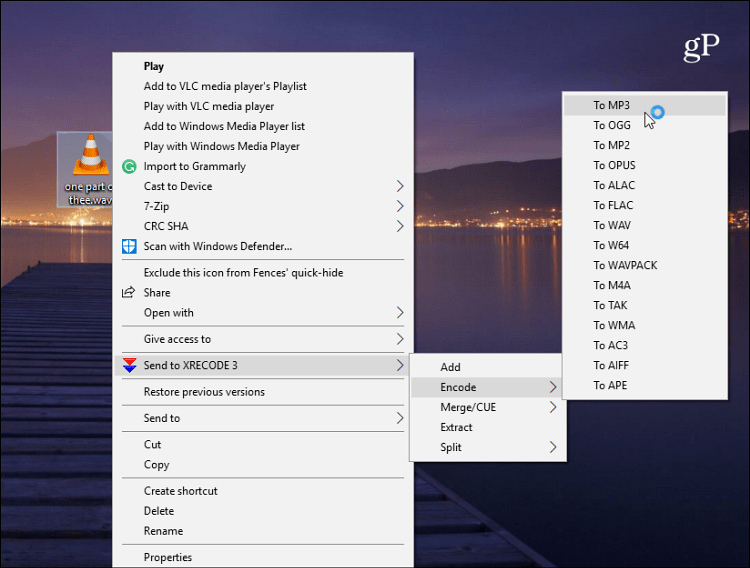
Μπορείτε επίσης να μετατρέψετε αρχεία βίντεο σε MP3 ή σε οποιοδήποτε άλλοάλλη μορφή ήχου. Αυτό είναι υπέροχο εάν έχετε μια ζωντανή συναυλία σε DVD ή Blu-ray και θέλετε απλώς τον ήχο από αυτό ή να μετατρέψετε ένα podcast βίντεο σε μόνο ήχο. Καλύψαμε πώς να αντιγράψουμε DVD συναυλιών σε MP3 πριν, αλλά είναι πολύ πιο εύκολο με το Xrecode. Μπορείτε επίσης να μεταβείτε στις Ρυθμίσεις και να τροποποιήσετε την ποιότητα των αρχείων. Παρέχει μια δωρεάν δοκιμαστική περίοδο 30 ημερών, αλλά εάν πρέπει να μετατρέπετε τις μορφές αρχείων ήχου σε τακτική βάση, το Xrecode 3 αξίζει την τιμή σε μόλις 10 EU ή 15 USD.
Η συμβατότητα αρχείων ήχου ήταν πολύ μεγαλύτερηζήτημα πριν από αρκετά χρόνια, όταν είχαμε πολλά ανταγωνιστικά προγράμματα αναπαραγωγής ήχου, λογισμικό και μορφές. Ωστόσο, είναι σπάνιο να αντιμετωπίζετε πρόβλημα συμβατότητας αυτές τις μέρες. Αλλά όταν το κάνετε, ελπίζουμε ότι μία από τις παραπάνω επιλογές θα σας βοηθήσει.
Βρίσκεστε υποχρεωμένοι να μετατρέψετε το περιστασιακό αρχείο ήχου ή βίντεο; Ενημερώστε μας για τα αγαπημένα σας εργαλεία μετατροπής στην παρακάτω ενότητα σχολίων.



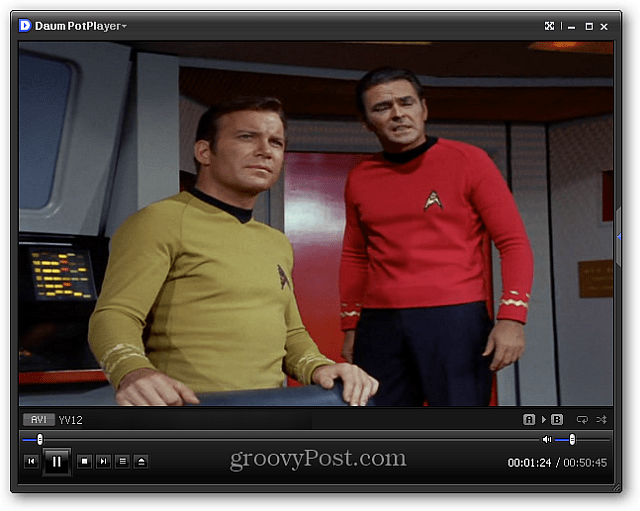





![Μετατρέψτε οποιοδήποτε έγγραφο, εικόνα ή ιστοσελίδα σε μορφή PDF [groovyDownload]](/images/freeware/convert-any-document-image-or-website-into-a-pdf-groovydownload.png)
Αφήστε ένα σχόλιο